
Агуулгын хүснэгт:
- Зохиолч John Day [email protected].
- Public 2024-01-30 11:05.
- Хамгийн сүүлд өөрчлөгдсөн 2025-01-23 15:00.



Сайхан эффект авахын тулд компьютерынхаа хайрцгийг асаана уу.
Түүнчлэн, таны гэрэлд ан цав гарахгүйн тулд ан цавыг хэрхэн яаж хаах вэ.
Алхам 1: Өнгөний загварыг сонгоно уу
Юуны өмнө та хайрцагныхаа өнгө, дотор нь оруулах сэнсний өнгөний талаар бодох хэрэгтэй.
Одоогийн байдлаар компьютерт түгээмэл хэрэглэгддэг өнгөний хослолууд нь хар/улаан, хар/мөнгө/цэнхэр, хар/ногоон, мөнгө/цэнхэр, хар/цэнхэр өнгөтэй байх болно. Эцсийн эцэст энэ бол таны сонголт.
Алхам 2: Фенүүдээ захиалаарай



Уучлаарай, гэхдээ хамгийн сайн харагдахын тулд та гэрэлтүүлсэн сэнс худалдаж авах хэрэгтэй. Би newegg.com дээрээс захиалга өгдөг, гэхдээ tigerdirect.com гэх мэт өөр хэд хэдэн сайт байдаг. Эдгээр бол миний хэрэгт ашигладаг фенүүд юм.
Алхам 3: Сэнс/с суулгана уу




Таны тохиолдлоос хамааран сэнс тавьж болох хэд хэдэн газар бий.
Хажуугийн самбар дээр байрлуулах нь хамгийн тохиромжтой гэж би бодож байна (ялангуяа хэрэв та цонхны цонхтой бол), ингэснээр хайрцагны дотор тал бүхэлдээ гэрэлтэж, агааржуулалт асах болно. Эсвэл та үүнийг хэргийн ар талд, эсвэл урд сэнстэй бол урд талд нь тавьж болно. Мөн зарим тохиолдолд өөр толботой байдаг. Гэхдээ үүнийг суулгахын тулд хуучин сэнсний хайрцгийн боолтыг тайлж, хуучин сэнсийг гаргаж аваарай. Дараа нь шинэ сэнсийг байрлуулаад боолтоо буцааж оруулаад эх хавтан дээрээ залгаарай. Доорх зурган дээрх шиг үүрүүд байх ёстой. Хэрэв танд фенүүддээ зориулагдсан слот байгаа эсэхийг тодорхойлоход бэрхшээлтэй байгаа бол таны одоогийн фенүүдийн залгагдсан үүрүүдийг хараарай. Үгүй ээ, хайрцагны сэнсийг залгахын тулд та компьютерээ унтраах шаардлагагүй.
Алхам 4: Хэргийн ан цаваар дамжин өнгөрөх гэрлийг багасгах



Одоо таны хэрэг сайхан гэрэлтэх ёстой. Гэхдээ зарим хэсэгт гэрэл нэвтэрдэг ан цав байгаа нь үнэхээр муу харагдаж магадгүйг та анзаарч магадгүй юм.
Гэрлийг хүсээгүй газраар дамжин өнгөрөхгүйн тулд хайрцагны дотор талд цахилгаан хар соронзон хальс түрхээрэй. Цахилгаан соронзон хальс нь юу ч үлдээхгүй, тунгалаг биш тул энэ ажилд төгс тохирно. Зургуудыг үзнэ үү
Алхам 5: Баяр хүргэе




Баяр хүргэе, танд гэрэлтүүлэг сайтай, гайхалтай харагдаж байгаа компьютер байна.
Мөн сараалжны цаана асдаг миний компьютерийн хайрцагны урд хэсэг миний компьютерийн хайрцагтай хамт ирсэн. Уучлаарай залуусаа.
Зөвлөмж болгож буй:
Сургууль, цэцэрлэг эсвэл таны гэрт зориулсан NodeMCU/ESP8266 -тай CO2 мэдрэгчийн дэлгэцийг залгах ба ажиллуулах: 7 алхам

Сургууль, цэцэрлэг эсвэл таны гэрт зориулсан NodeMCU/ESP8266 -тай CO2 мэдрэгчийн дэлгэцийг залгах ба тоглуулах: Би залгуурыг хэрхэн хурдан бүтээхийг танд үзүүлэх гэж байна. Төслийн бүх элементүүдийг DuPont утсаар холбох CO2 мэдрэгчийг тоглуулах. Гагнах шаардлагатай 5 цэг л байх болно, учир нь би энэ төслийн өмнө огт гагнахгүй байсан
Компьютерийн халаагуурт сэнс нэмэх - Шураг хийх шаардлагагүй: 5 алхам

Компьютерийн халаагуурт сэнс нэмж оруулах - Шургуу хийх шаардлагагүй: Асуудал: Миний файлын сервер дээр хойд гүүр гэж итгэдэг сэнсгүй радиатор бүхий эх хавтантай. Би Fedora -д ажиллаж байсан мэдрэгчийн програмын дагуу (эх хавтангийн температур 190F орчим байсан). Миний өвөр
Raspberry Pi HomeLab ба Гэрт хэн бэ: 11 алхам
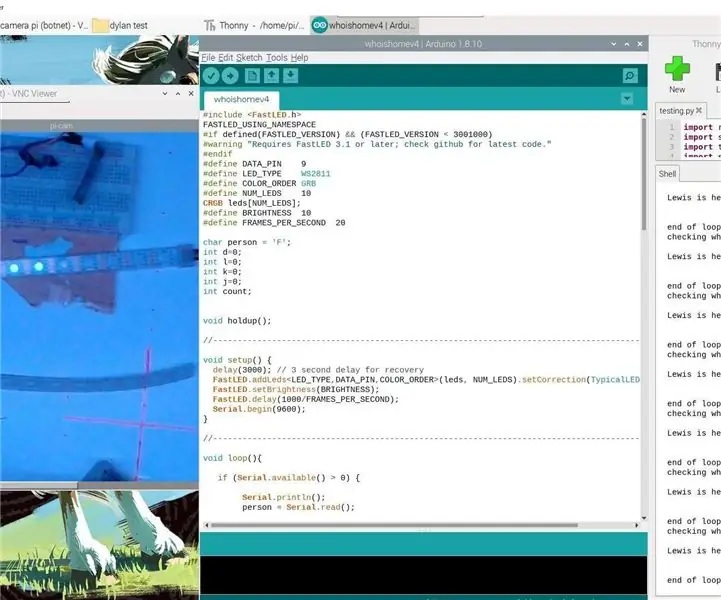
Raspberry Pi HomeLab ба Хэн Гэрт байна: Энэ бол миний анхны эвдэршгүй, гэхдээ энэ зааварчилгаа нь хоёр үе шаттай. хөгжүүлэлтийн системийг ашиглан, жагсаал хийх замаар
DJi F450 Quadcopter хэрхэн бүтээх вэ? Гэрт барьсан: 7 алхам (зурагтай)

DJi F450 Quadcopter хэрхэн бүтээх вэ? Гэртээ барьсан: Энэ бол хобби хаан 6 суваг дамжуулагч, хүлээн авагч, Kk2.1.5 нислэгийн хянагчаар удирддаг, ердийн сойзгүй 1000 кВ -ын багтаамжтай мотор байсан боловч миний төслийн хувьд би хамгийн сайн гүйцэтгэлд зориулж 1400 кВ мотор ашигласан
Компьютерийн тусламжтайгаар гэрт байгаа гэрлийг хянах: 3 алхам (зурагтай)

Танай гэрт байгаа гэрлийг компьютер ашиглан хянах: Та байшингийнхаа гэрлийг компьютерээсээ удирдахыг хүсч байсан уу? Үүнийг хийх нь үнэхээр боломжийн үнэтэй юм. Та ус цацах систем, автомат цонхны наалт, моторжуулсан проекц гэх мэтийг хянах боломжтой. Танд хоёр ширхэг хатуу зэвсэг хэрэгтэй болно
